Outlook에서 연락처에 대한 사진/이미지를 추가, 변경 또는 제거하는 방법은 무엇입니까?
Microsoft Outlook에서는 연락처에 사진을 추가할 수 있어, 한눈에 해당 연락처가 누구인지 쉽게 식별할 수 있습니다. 사진을 연락처에 추가하는 것 외에도, 연락처의 사진을 변경하거나 제거할 수도 있습니다. 아래 튜토리얼을 참조하십시오.
Outlook에서 연락처에 대한 사진 또는 이미지 추가, 변경 또는 제거하기
Outlook에서 연락처에 대한 사진 또는 이미지 추가, 변경 또는 제거하기
1. 연락처 폴더로 이동하여 연락처를 명함 보기로 변경합니다.
1). Outlook 2010 및 2013에서는 보기 > 보기 변경 > 명함을 클릭하세요. 스크린샷 보기:
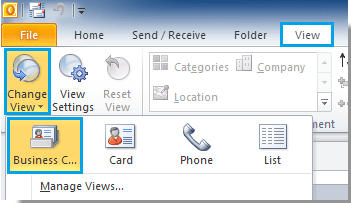
2). Outlook 2007에서는 보기 > 현재 보기 > 명함을 클릭하세요.
2. 사진을 추가, 변경 또는 제거하고자 하는 연락처 명함을 선택한 다음 두 번 클릭하여 엽니다.
3. 연락처 대화 상자에서 다음과 같이 진행해야 합니다.
1. 연락처에 새 사진을 추가하려면 연락처 탭에서 사진 > 사진 추가를 클릭하세요.
또는 연락처 사진 추가를 클릭하면 됩니다.
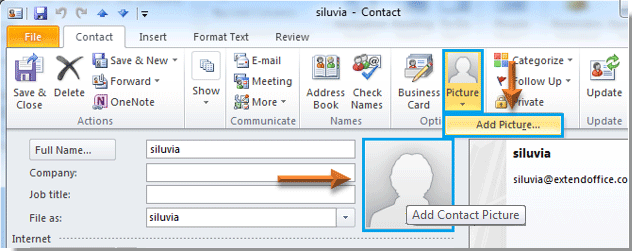
2. 연락처 사진 추가 대화 상자에서 추가하려는 사진을 찾아 선택한 후 열기 버튼을 클릭하세요.
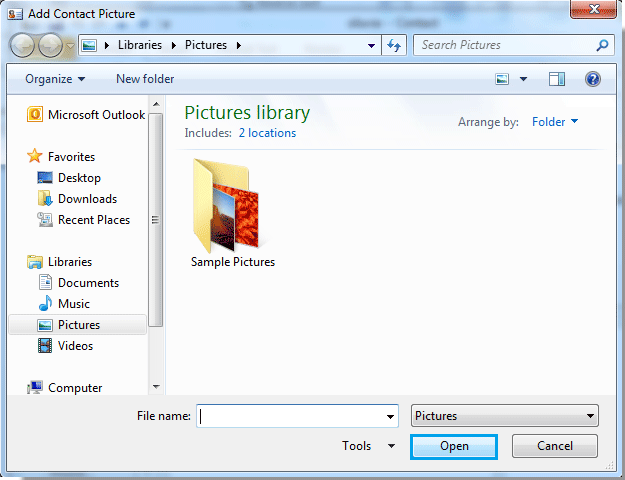
3. 그러면 선택한 사진이 연락처 사진 추가 필드에 추가된 것을 볼 수 있습니다. 스크린샷 보기:
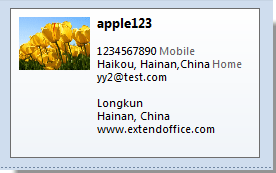
4. 그런 다음 설정을 저장하기 위해 저장 및 닫기 버튼을 클릭하세요.
1. 연락처 사진을 변경하려면 연락처 탭에서 사진 > 사진 변경을 클릭하세요. 스크린샷 보기:
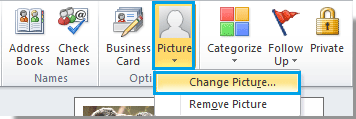
2. 연락처 사진 변경 대화 상자에서 사진을 찾아 선택한 후 열기 버튼을 클릭하세요.
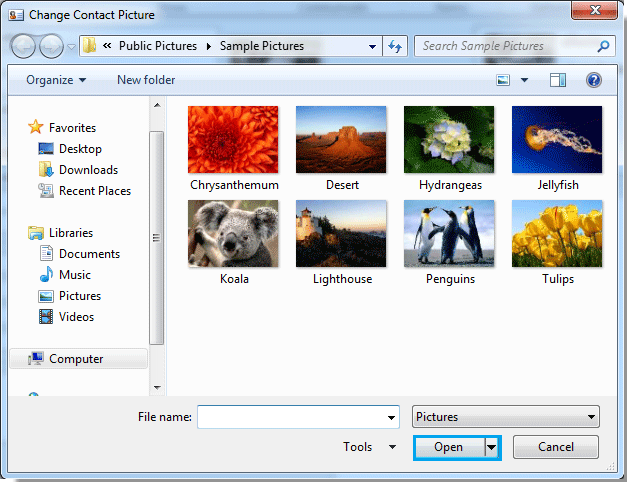
3. 그러면 기존 사진이 교체됩니다. 저장 및 닫기 버튼을 클릭하세요.
1. 연락처에서 사진을 제거하려면 사진 > 사진 제거를 클릭하세요. 스크린샷 보기:
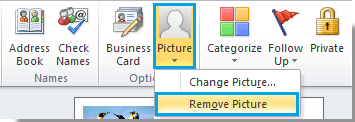
2. 사진 제거를 클릭하면 연락처 사진이 즉시 제거됩니다. 그런 다음 저장 및 닫기 버튼을 클릭하세요.
최고의 오피스 생산성 도구
속보: Kutools for Outlook 무료 버전 출시!
새롭게 달라진 Kutools for Outlook에서100가지 이상의 놀라운 기능을 경험해보세요! 지금 다운로드하세요!
🤖 Kutools AI : 첨단 AI 기술을 활용해 이메일을 손쉽게 처리합니다. 회신, 요약, 최적화, 확장, 번역, 작성까지 모두 지원합니다.
📧 이메일 자동화: 자동 응답(POP 및 IMAP 지원) / 이메일 보내기 예약 / 이메일 전송 시 규칙별 자동 참조/숨은 참조 / 자동 전달(고급 규칙) / 자동 인사말 추가 / 여러 수신자 이메일을 개별 이메일로 자동 분할 ...
📨 이메일 관리: 이메일 회수 / 제목 및 기타 기준으로 의심스러운 이메일 차단 / 중복 이메일 삭제 / 고급 검색 / 폴더 정리 ...
📁 첨부 파일 프로: 일괄 저장 / 일괄 분리 / 일괄 압축 / 자동 저장 / 자동 분리 / 자동 압축 ...
🌟 인터페이스 매직: 😊더 예쁘고 다양한 이모지 / 중요한 이메일이 오면 알림 / Outlook 종료 대신 최소화 ...
👍 원클릭 기능: 모두 회신 (첨부 파일 포함) / 피싱 방지 이메일 / 🕘보낸 사람의 시간대 표시 ...
👩🏼🤝👩🏻 연락처 및 캘린더: 선택한 이메일에서 연락처 일괄 추가 / 연락처 그룹을 개별 그룹으로 분할 / 생일 알림 제거 ...
원하는 언어로 Kutools를 사용하세요 – 영어, 스페인어, 독일어, 프랑스어, 중국어 및40가지 이상을 지원합니다!
한 번의 클릭으로 Kutools for Outlook을 즉시 활성화하세요. 기다리지 말고 지금 다운로드하여 업무 효율을 높여보세요!


🚀 원클릭 다운로드 — 모든 Office 추가 기능 받기
강력 추천: Kutools for Office (5-in-1)
한 번의 클릭으로 다섯 종류의 설치 파일을 동시에 다운로드하세요 — Kutools for Excel, Outlook, Word, PowerPoint 및 Office Tab Pro. 지금 다운로드하세요!
- ✅ 원클릭 편리함: 다섯 가지 설치 패키지를 단 한 번에 다운로드할 수 있습니다.
- 🚀 모든 Office 작업에 바로 준비 완료: 필요한 추가 기능을 원하는 때에 설치하세요.
- 🧰 포함됨: Kutools for Excel / Kutools for Outlook / Kutools for Word / Office Tab Pro / Kutools for PowerPoint